Есть миллионы причин, почему вам нужно часто фотографировать. Поскольку мы часто фотографируем каждый день, враг номер один, с которым мы сталкиваемся, — это размытое изображение после его создания. Это головокружительная ситуация при работе с неочищенными изображениями. Возможно, вы рассматриваете возможность использования программы для редактирования фотографий и надеетесь, что она превратит размытое изображение в более четкое. Вместо того, чтобы надеяться, почему бы нам не сделать это точным образом? Мы собрали программное обеспечение, которое вы можете использовать на всех платформах, чтобы научить вас как сделать картинку четче так что у вас будет изображение на картинке готово.
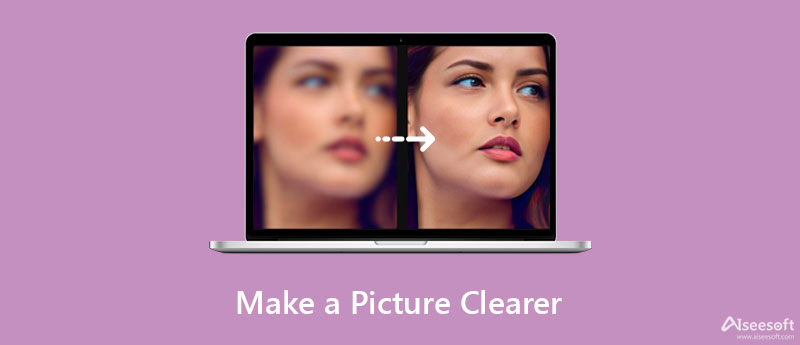
Aiseesoft Image Upscaler онлайн это онлайн-инструмент для увеличения изображения, который вы можете использовать, чтобы сделать изображение еще лучше, чем раньше. Этот инструмент может преобразовать размытое изображение в более четкое за несколько кликов. Кроме того, вам не нужно быть профессионалом, чтобы использовать это программное обеспечение, потому что даже новичок в редактировании изображений может легко справиться с этим инструментом. Предположим, вы рассматриваете возможность использования нашего рекомендуемого инструмента прямо сейчас. В этом случае мы предоставим письменное руководство о том, как сделать изображение более четким онлайн, которому вы можете следовать совершенно бесплатно.
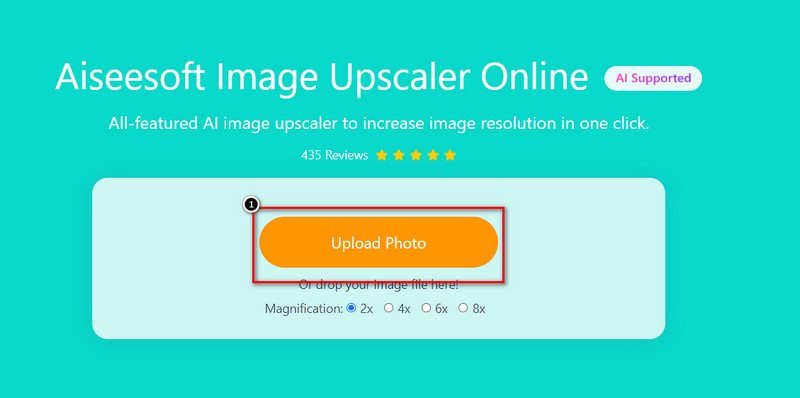
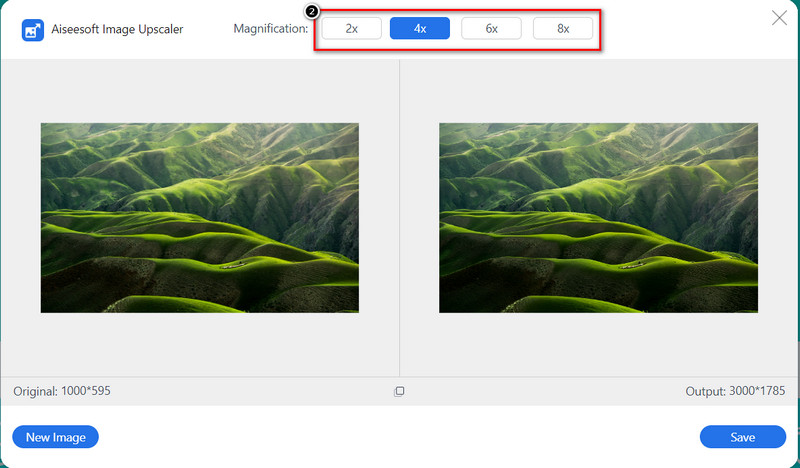
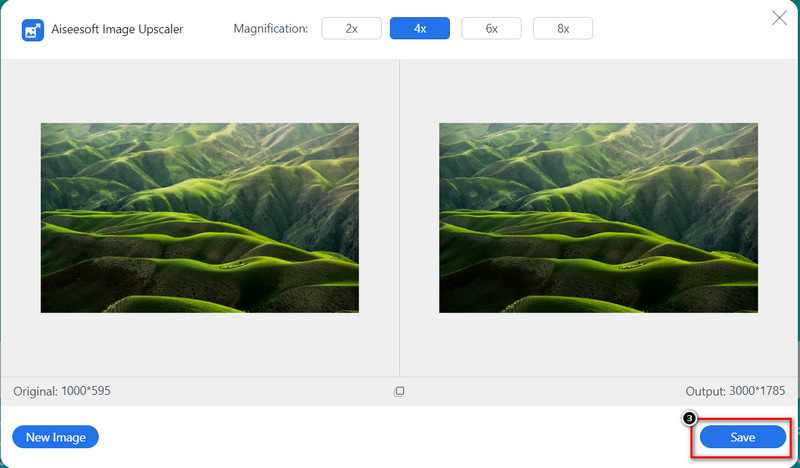

Начать, Fotor приложение для iOS, которое может помочь вам исправить размытые изображения в лучшие. Это приложение предлагает множество функций редактирования изображений, которые могут обеспечить профессиональный результат, даже если вы используете мобильное устройство. Прежде чем вы сможете использовать другие функции этого инструмента, вам необходимо приобрести продукт в приложении. Тем не менее, если вы хотите размыть изображение, вам не нужно его использовать, и вы можете продолжить, как сделать изображение более четким на iPhone.
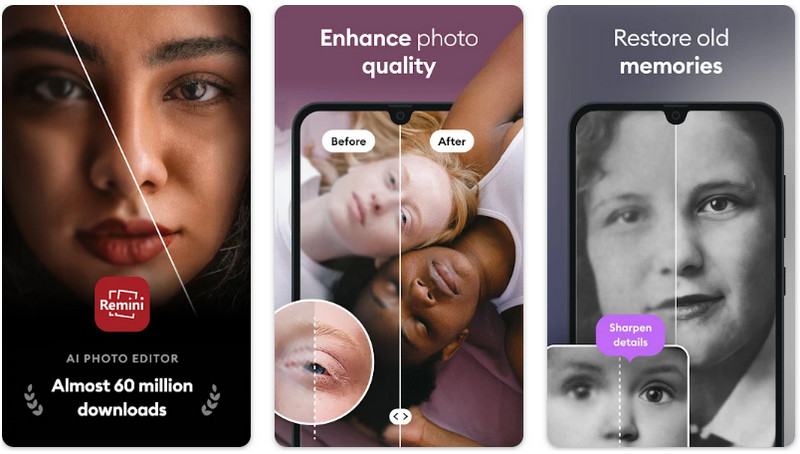
Приложение Ремини — это редактор изображений на базе Android, который вы можете загрузить на свое устройство, чтобы улучшить изображение, которое вы снимаете, и улучшить его. Это известный фотоулучшитель, который вы можете скачать и который поддерживает покупку в приложении. Многие пользователи Android загружают это приложение из-за его способности улучшать фотографии, чтобы они выглядели яркими. Несмотря на то, что его можно загрузить бесплатно, вам нужно будет использовать учетную запись, чтобы войти здесь, чтобы использовать его бесплатную версию. Если этот инструмент подходит для ваших нужд, вы можете приобрести профессиональную версию, чтобы получить расширенные возможности устранения размытия, которые предоставляет этот инструмент. Итак, если вы решите использовать этот инструмент и ищете руководство по повышению четкости изображения, вы можете скопировать приведенные ниже шаги.
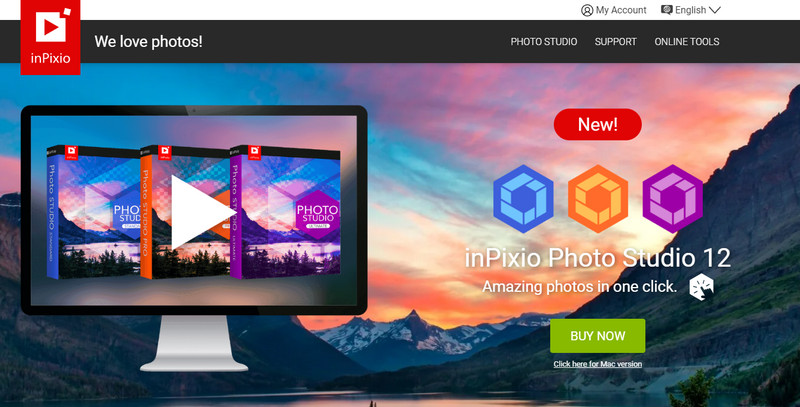
в Pixio Studio Pro 11 — это надежное программное обеспечение, которое вы можете использовать для изменения изображений в соответствии с вашими предпочтениями. Этот инструмент поддерживает больше функций и может работать тяжелее, чем приложение мобильного устройства, которое мы представляем. Он также предлагает другие функции редактирования, которые вы можете освоить в течение короткого периода времени. Итак, если вы собираетесь использовать это программное обеспечение, вам необходимо загрузить его с официального сайта. После того, как вы загрузили программное обеспечение, вы можете начать следовать руководству о том, как сделать изображение более четким.
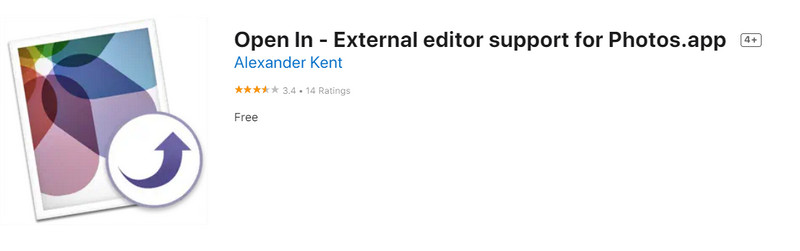
Не хочет загружать все программное обеспечение на ваш Mac, вы можете попробовать использовать Открыть в. Этот инструмент представляет собой приложение-расширение, которое вы можете использовать только на фотографиях; это приложение доступно только на Mac. Если вы собираетесь использовать этот инструмент, вам нужно будет открыть Mac App Store, найти его имя и загрузить подключаемый модуль. Если все улажено, вы можете следовать руководству о том, как сделать изображение больше и четче.
Увеличение четкости изображения увеличивает размер файла?
Размер файла размытых изображений мал из-за пикселя, который он имеет на изображении. Как только вы исправите размытость изображения, размер файла увеличится, но вы сможете наслаждаться гораздо более четким изображением, чем раньше.
Почему после улучшения изображений появляются водяные знаки?
Причина этого в том, что вы не используете профессиональную версию, которая не добавляет водяной знак после экспорта изображения. Вам нужно будет приобрести инструмент или подписаться, чтобы избежать этой проблемы. Но если вы не хотите платить, вы можете использовать бесплатный инструмент масштабирования, который мы представили. Он не будет вставлять водяной знак после экспорта изображения в увеличенном масштабе. Или вы можете использовать средство удаления водяных знаков, чтобы помочь вам избавиться от водяных знаков.
Могу ли я улучшить изображение BMP?
Да, вы можете следовать руководству, которое мы добавили выше, в онлайн-инструменте. Он поддерживает JPG, PNG и BMP, чтобы легко улучшить качество изображения, не влияя на исходное качество, и сохранить его через несколько кликов.
Заключение
Теперь, когда вы знаете, как сделать изображение более четким на разных платформах, вы можете наслаждаться полученным изображением на более высоком уровне. У вас есть вопросы об инструментах, которые мы представляем? Вы можете поделиться своими мыслями ниже в разделе комментариев и объяснить их нам.
Лучшее средство масштабирования изображения
Приложения для увеличения разрешения изображения Лучшие приложения для изменения размера фотографий Лучшие апскейлеры изображений AI Лучшие программы для изменения размера фотографий Обзор Faststone Photo Resizer Лучшие фотоувеличители Adobe Photoshop Photo Resizer Обзор PicResize Отзывы Imglarger Отзывы Лучшие Увеличители GIF Лучшие оптимизаторы изображений Bigjpg Обзор Лучшие фотоулучшители waifu2x Обзор
Video Converter Ultimate — отличный видео конвертер, редактор и энхансер для преобразования, улучшения и редактирования видео и музыки в 1000 и более форматах.
100% безопасность. Без рекламы.
100% безопасность. Без рекламы.